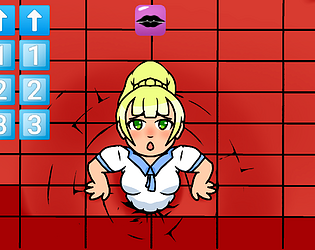Il mazzo Steam offre un'incredibile piattaforma non solo per i giochi moderni, ma anche per immergersi nella nostalgia dei giochi retrò, in particolare quelli del Game Boy originale. La sua flessibilità simile al PC lo rende uno dei dispositivi di gioco più personalizzabili disponibili. Con Emudeck, puoi trasformare il tuo mazzo Steam in Ultimate Retro Gaming Machine, perfetto per giocare a Game Boy Classics.
Il fascino dei giochi di Game Boy risiede nella loro semplicità e nella dedizione alla base della loro creazione, nonostante i limiti del loro tempo. Ecco una guida dettagliata su come impostare Emudeck e goditi i giochi Game Boy sul tuo mazzo Steam.
Aggiornato il 13 gennaio 2024 da Michael Llewellyn: mentre l'emulazione di Game Boy non richiede molto dal mazzo Steam, raggiungendo un'esperienza senza soluzione di continuità richiede alcune modifiche. L'installazione di Decky Loader e il plug-in degli utensili elettrici è consigliabile alle prestazioni di perfezionamento, incluso il controllo sugli SMT. Questa guida è stata aggiornata per includere le istruzioni per l'installazione di caricatore decky e utensili elettrici, nonché passaggi per ripristinare il caricatore decky dopo un aggiornamento del mazzo a vapore.
Prima di installare Emudeck
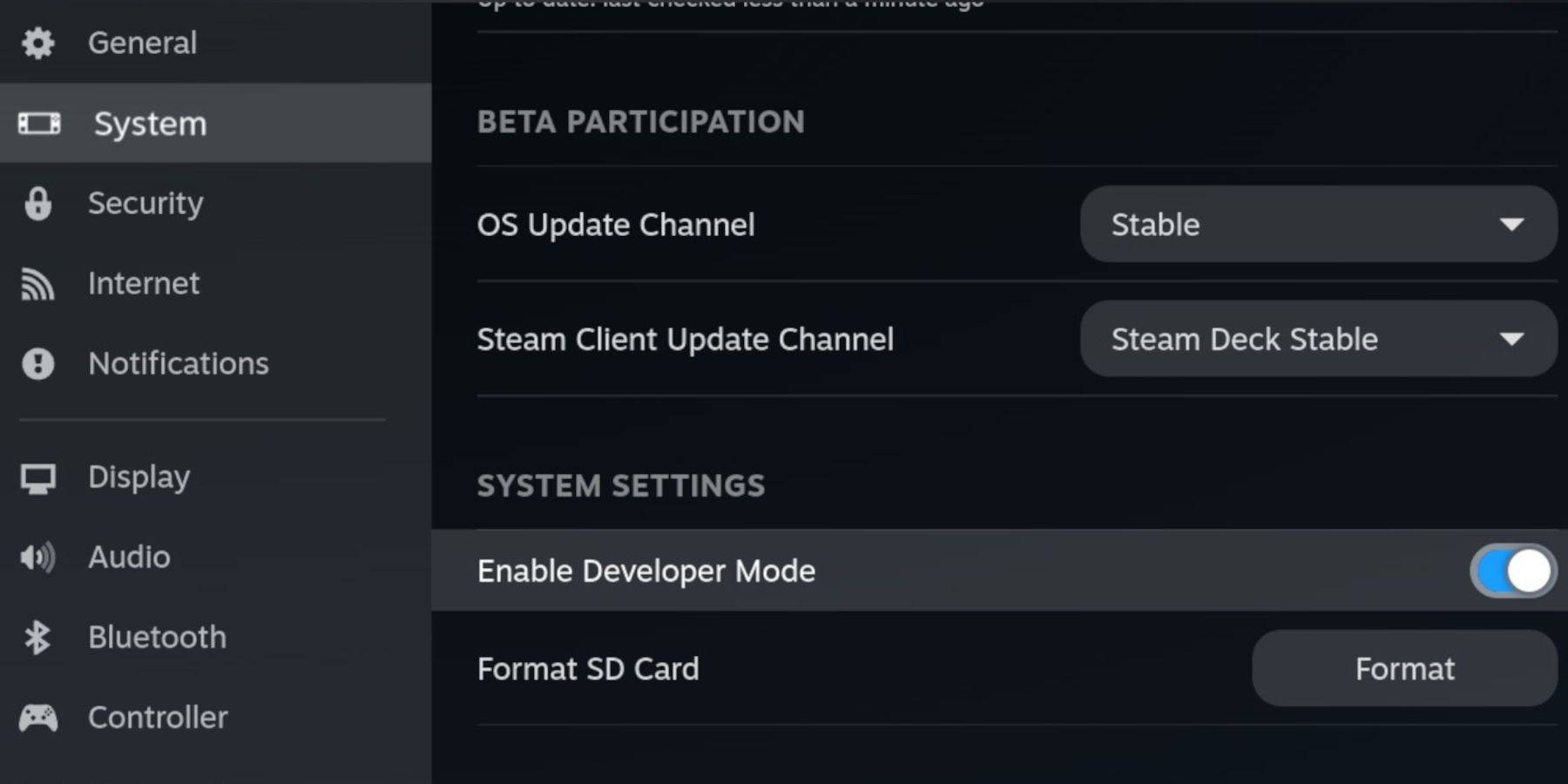
Prima di iniziare, assicurati di avere quanto segue:
- Un mazzo a vapore completamente carico.
- Una scheda MicroSD A2 per l'installazione di giochi ed emulatori.
- Game Boy Rom di proprietà legalmente.
- Una tastiera Bluetooth o un mouse cablato per una navigazione e un trasferimento di file più facili.
Modifica la modalità sviluppatore
- Premere il pulsante Steam.
- Passare al menu di sistema e abilitare la modalità sviluppatore.
- Nel menu Developer, attiva il debug CEF.
- Selezionare l'opzione di accensione e passare alla modalità desktop.
Scarica Emudeck in modalità desktop
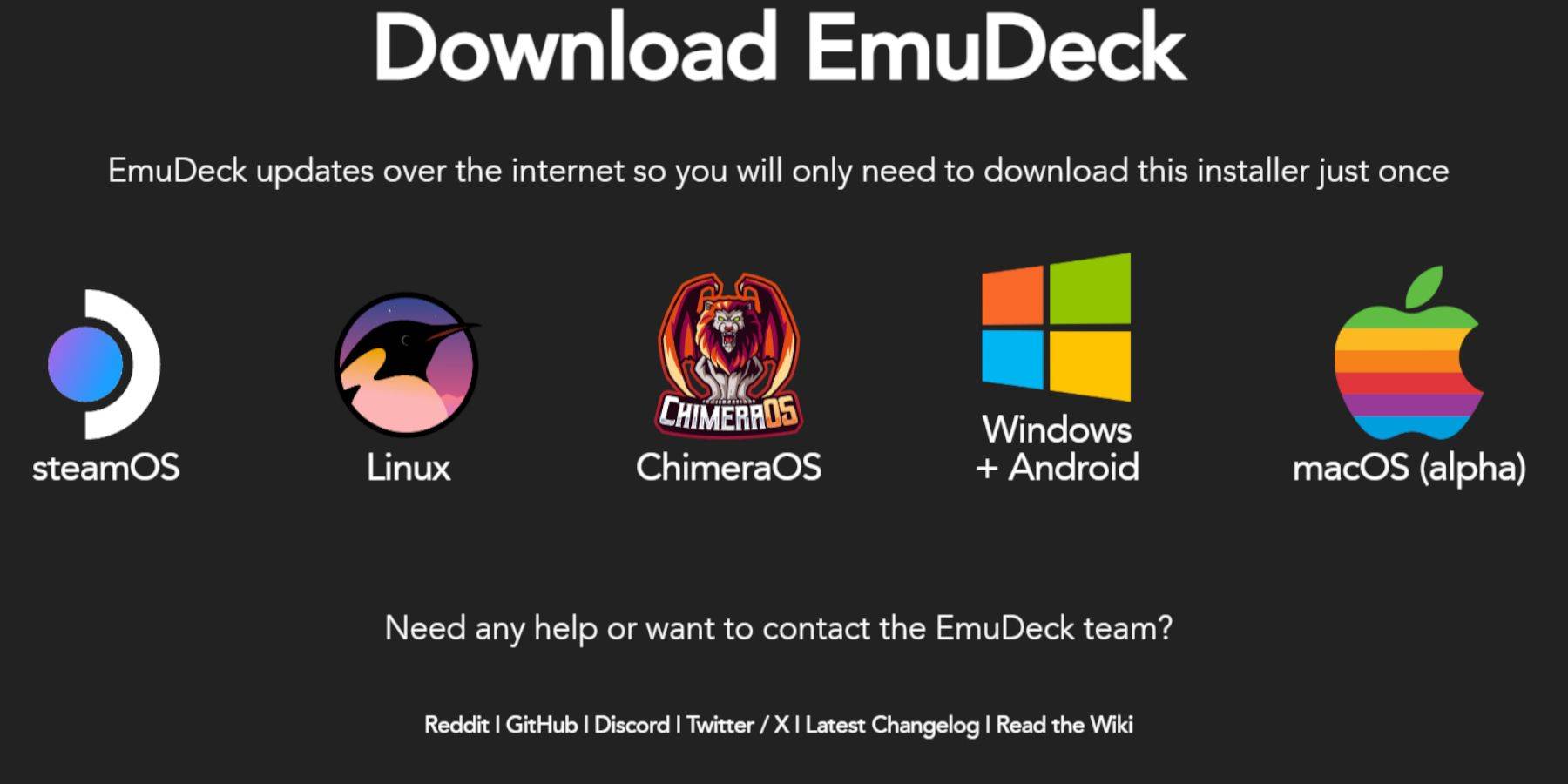
- Collega la tastiera e il mouse.
- In modalità desktop, apri un browser Web (ad es. DuckDuckgo o Mozilla Firefox) e scarica Emudeck.
- Fai clic su "Scarica" in alto a destra della pagina, scegli "Steam OS" e quindi "Scarica gratuitamente".
- Selezionare "Impostazioni consigliate" seguite da "Installazione personalizzata".
- Dal menu Emudeck, scegli "primario" per la scheda SD.
- Puoi scegliere di installare tutti gli emulatori o selezionare quelli specifici come Retroarch, Emulation Station e Steam Rom Manager, quindi fare clic su "Continua".
- Abilita "Salva automatico".
- Salta gli schermi successivi e fai clic su "Fine" per completare l'installazione.
Impostazioni rapide
- Apri il programma Emudeck e naviga su "Impostazioni rapide".
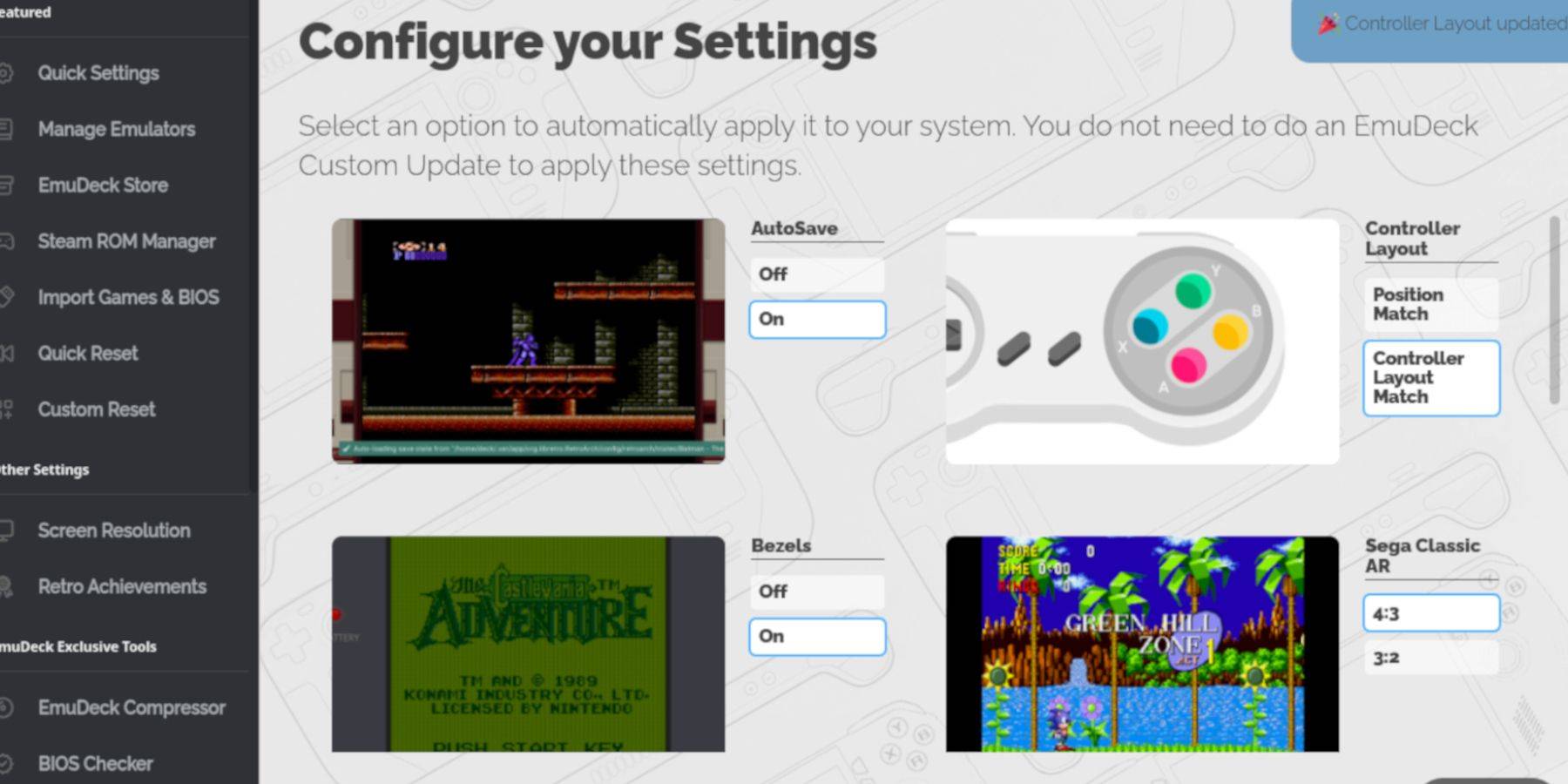
- Accendi "Autosave".
- Seleziona 'Controller Layout Match'.
- Abilita "cornici".
- Switch 'Nintendo Classic AR "ON.
- Abilita "passerelle LCD".
Aggiunta di giochi Game Boy al mazzo di Steam
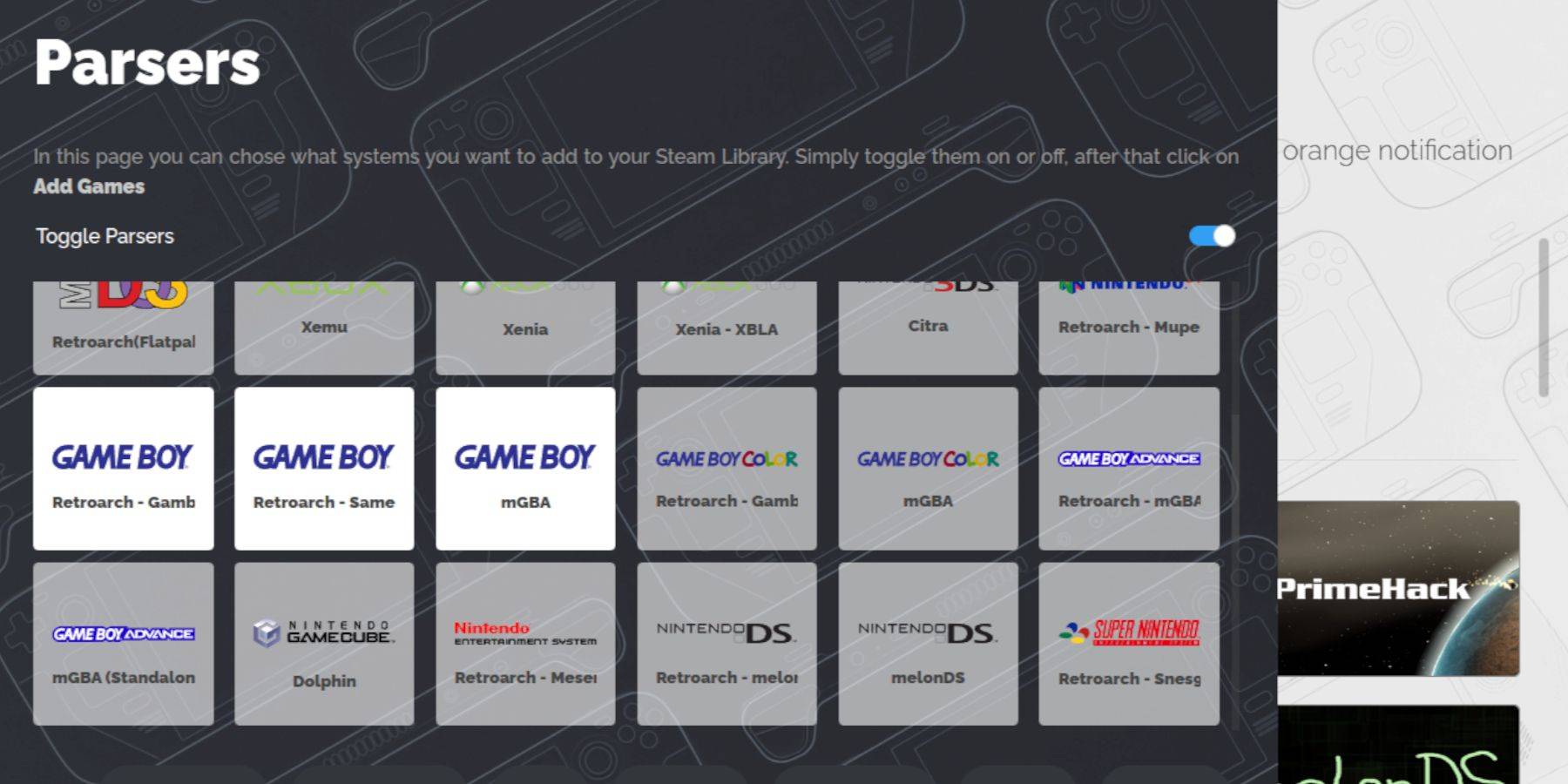
Dopo aver impostato Emudeck, dovrai trasferire i tuoi ROM Game Boy nella cartella corretta:
- Usa Dolphin File Manager per accedere ai file.
- Fai clic su "Primaria" sotto dispositivi rimovibili.
- Passare alla cartella "emulazione", quindi a "Rom" e apri la cartella "GB".
- Assicurati che le tue ROM abbiano l'estensione del file corretta (.GB).
- Trasferisci i tuoi file di Game Boy in questa cartella.
Steam Rom Manager
Con i tuoi giochi in atto, riapri Emudeck e segui questi passaggi:
- Fai clic su 'Steam Rom Manager' sul pannello sinistro.
- Conferma di chiudere il client Steam e procedere.
- Nella schermata "Parser", disattiva "palegle parser".
- Seleziona le schede Three Game Boy.
- Fai clic su "Aggiungi giochi".
- Una volta aggiunti i giochi e la copertina, seleziona "Salva su Steam".
- Attendere il completamento del processo e chiudere Steam Rom Manager.
- Esci da Emudeck e torna alla modalità di gioco.
Gioca a giochi da ragazzo sul mazzo Steam
Ora che i tuoi giochi vengono aggiunti, puoi giocarli dalla tua libreria Steam:
- Premere il pulsante Steam.
- Apri la "biblioteca".
- Vai alla scheda "Collezioni".
- Scegli un gioco di Game Boy e premi "Play".
Personalizza i colori del gioco
Alcuni giochi di Game Boy hanno opzioni di colore integrate, che puoi regolare tramite Retroarch:
- Avvia un gioco Game Boy.
- Premere il pulsante "Seleziona" e "Y" per aprire il menu Retroarch.
- Passare alle "opzioni principali".
- Aprire la "colorazione GB".
- Scegli 'Auto' per il colore o 'Off' per un'esperienza di gioco più autentica.
Utilizzo della stazione di emulazione per i giochi Game Boy
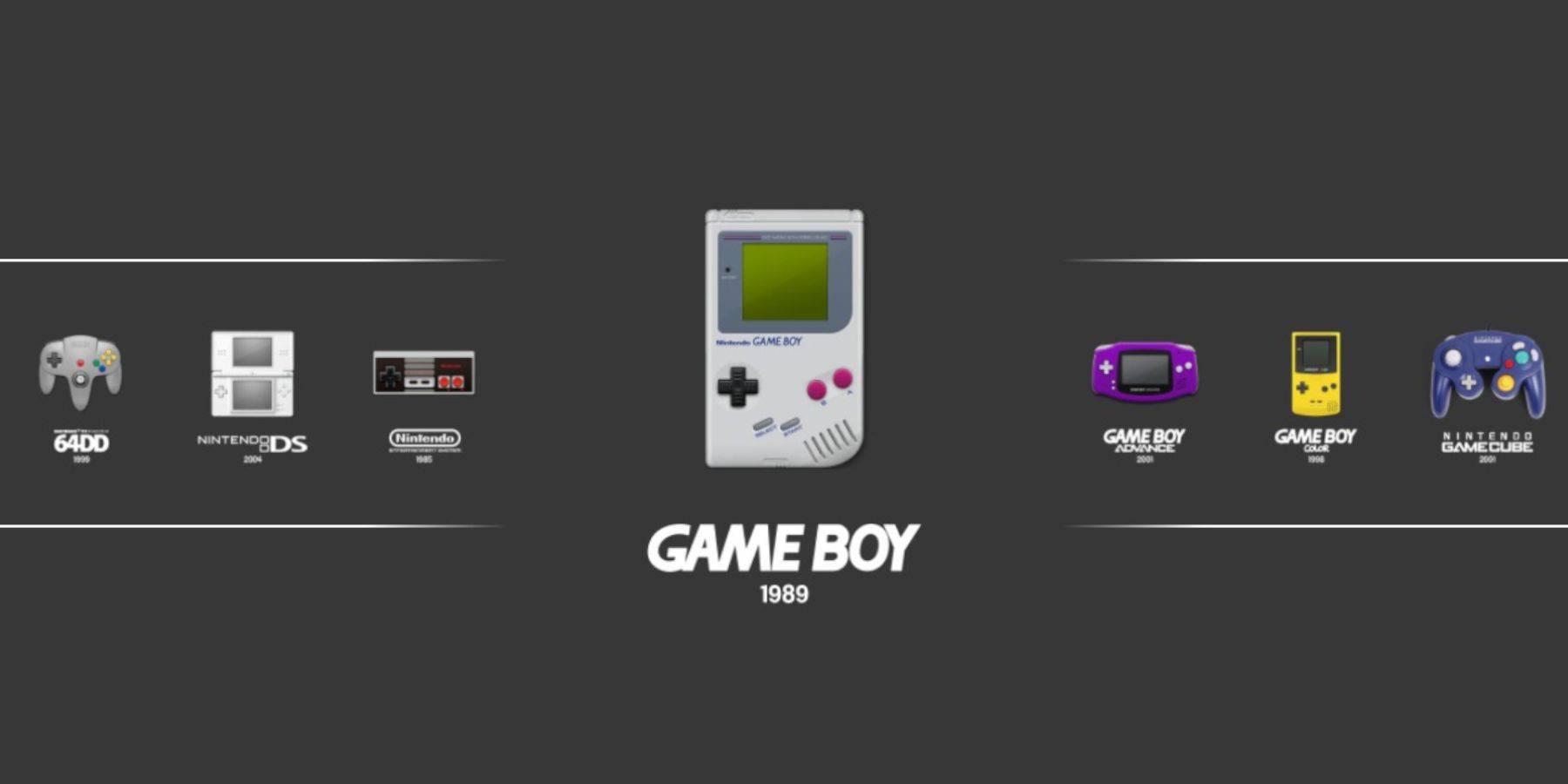
Mentre puoi accedere ai tuoi giochi direttamente dalla biblioteca Steam, Emulation Station offre un'alternativa:
- Premere il pulsante Steam.
- Apri la "biblioteca".
- Vai alla scheda "Collezioni".
- Seleziona "Emulatori".
- Scegli "stazione di emulazione" e premi "Play".
- Passa alla sezione Game Boy e premi "A" per lanciare i tuoi giochi.
- È anche possibile accedere al menu retroarch qui utilizzando "Select" e "Y".
Installa il caricatore decky sul ponte a vapore
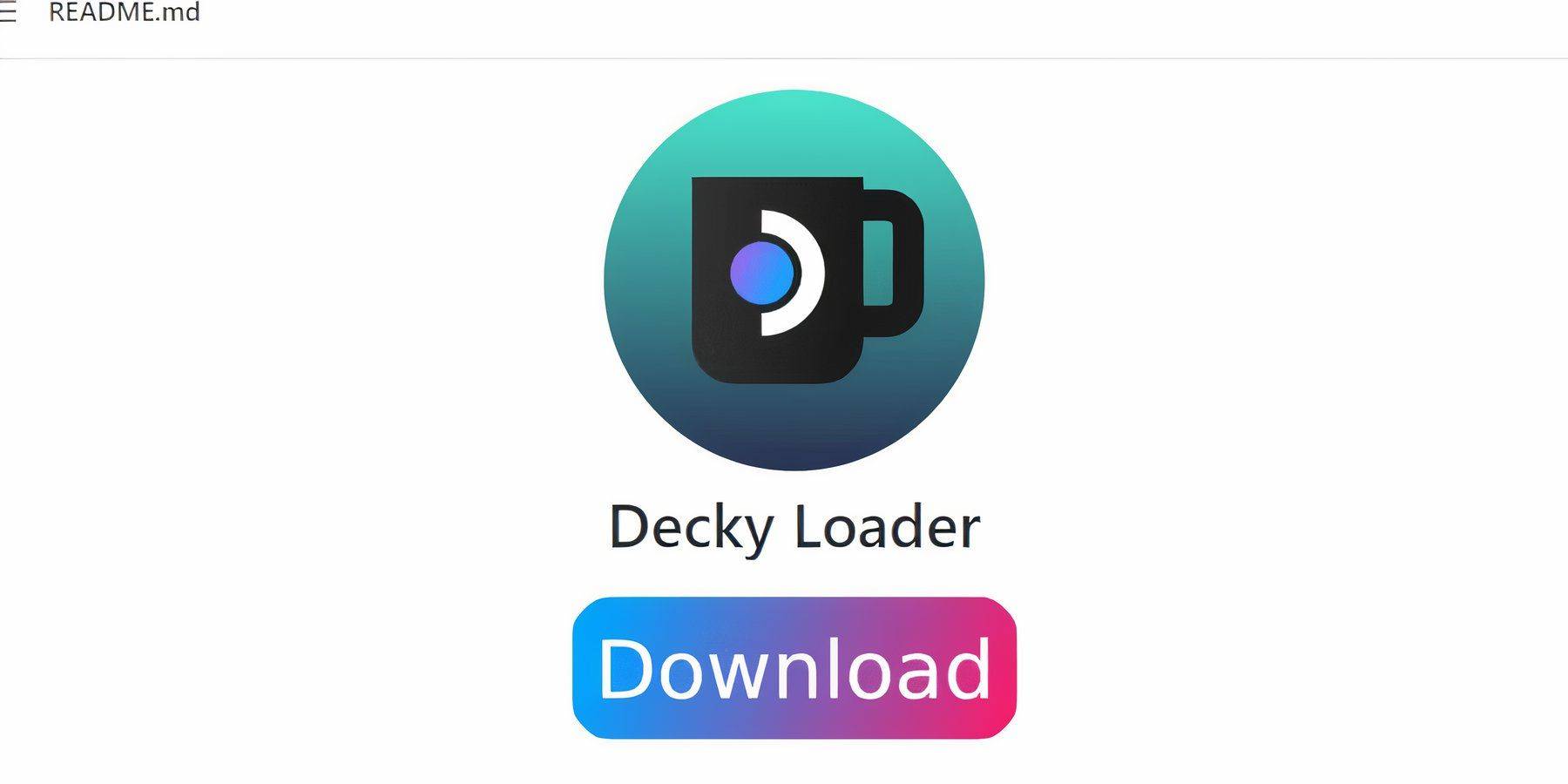
Per ottimizzare le prestazioni dei giochi di Game Boy, si consiglia l'installazione di Decky Loader e il plug -in degli utensili elettrici:
- In modalità di gioco, premere il pulsante Steam.
- Apri il menu "Potenza" e passa alla "modalità desktop".
- Apri un browser Web e visita la pagina GitHub del caricatore decky.
- Fai clic sull'icona "Download" per avviare il download.
- Fare doppio clic sul lanciatore e selezionare "Installazione consigliata".
- Riavvia il mazzo Steam in modalità di gioco dopo l'installazione.
Installazione del plug -in degli utensili elettrici
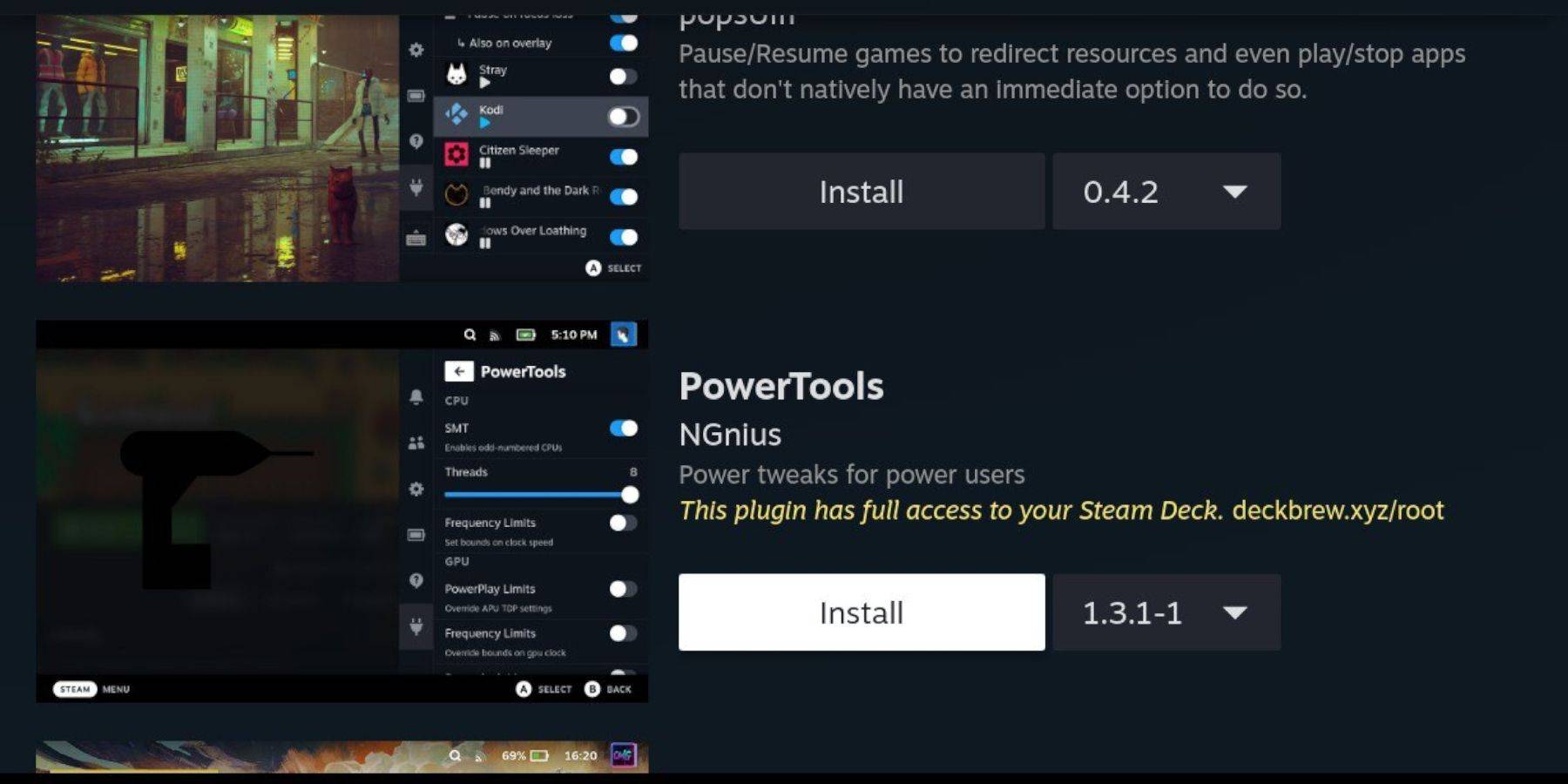
Con il caricatore decky installato, ora puoi aggiungere utensili elettrici:
- In modalità di gioco, accedi al menu di accesso rapido (QAM) e fai clic sull'icona del nuovo plug -in.
- Apri il negozio Decky facendo clic sull'icona del negozio accanto alla ruota della ruota delle impostazioni.
- Cerca e installa il plug -in "Power Tools".
Impostazioni degli utensili elettrici per i giochi emulati
- Avvia un gioco Game Boy dalla tua biblioteca.
- Premere il pulsante QAM per accedere al caricatore Decky e selezionare "Strumenti di alimentazione".
- Spegni gli SMT.
- Imposta "threads" su 4 usando il cursore.
- Accedi al menu "Performance" da QAM.
- Abilita "vista anticipata".
- Attiva "controllo manuale dell'orologio GPU".
- Imposta "Frequenza di clock GPU" su 1200.
- Abilita "Profilo per gioco" per salvare le impostazioni personalizzate.
Ripristino del caricatore decky dopo un aggiornamento del mazzo a vapore
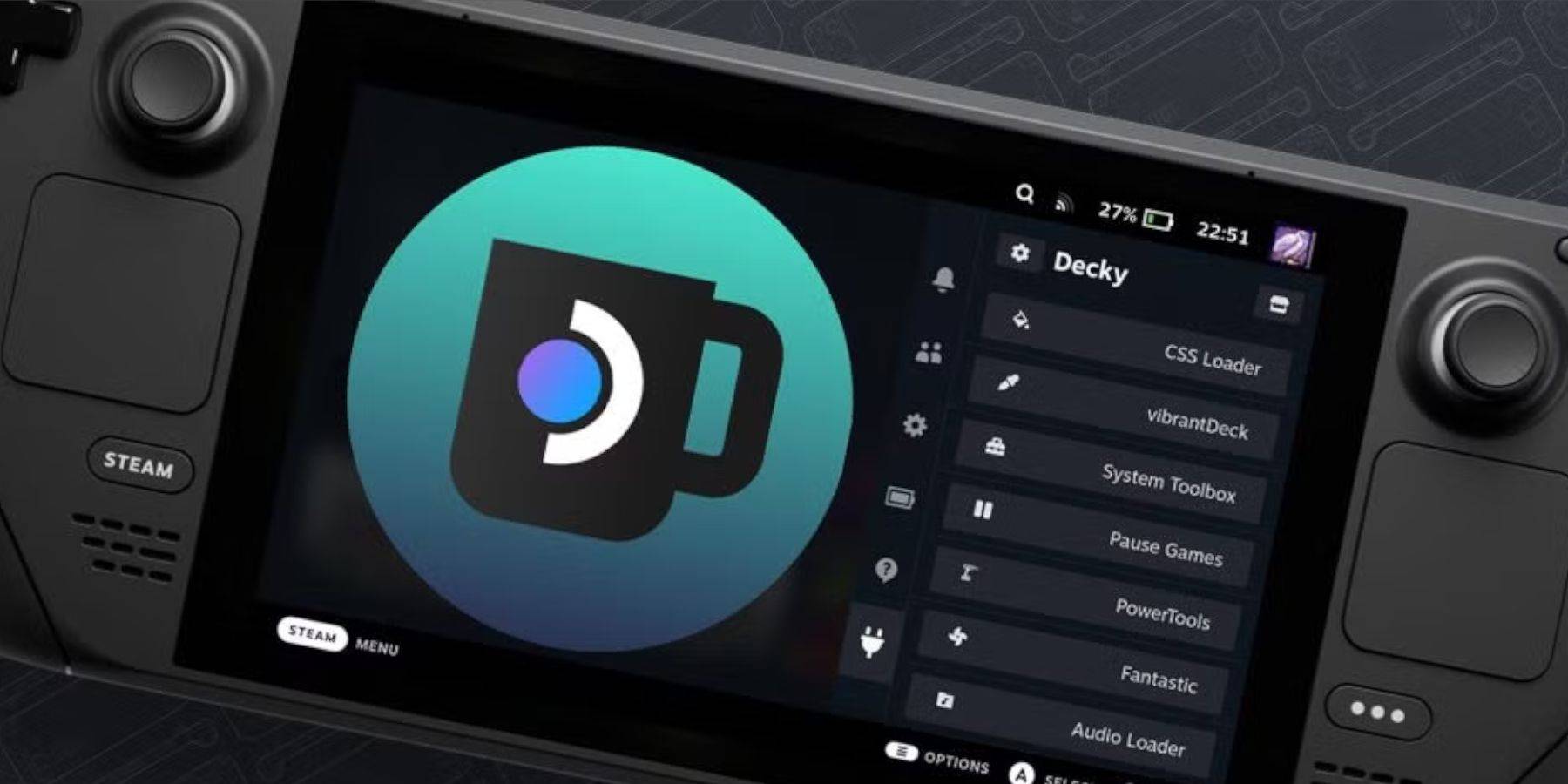
Gli aggiornamenti del mazzo Steam possono talvolta interrompere le app di terze parti come DeCky Loader. Per ripristinarlo:
- Passa alla modalità desktop tramite il pulsante Steam e il menu "Power".
- Avvia un browser e torna alla pagina GitHub del caricatore decky.
- Fai clic su 'Scarica' per iniziare il processo.
- Dopo il download, seleziona "Esegui" e inserisci la password pseudo.
- Crea una password pseudo se non l'hai già fatto.
- Riavvia il mazzo Steam in modalità di gioco.
- Controlla che il caricatore decky e i suoi plugin vengano ripristinati accedendo a QAM.
Con questi passaggi, sei pronto per goderti i giochi Game Boy sul tuo mazzo Steam, con l'ulteriore vantaggio di uno schermo più ampio che migliora l'esperienza di gioco retrò.
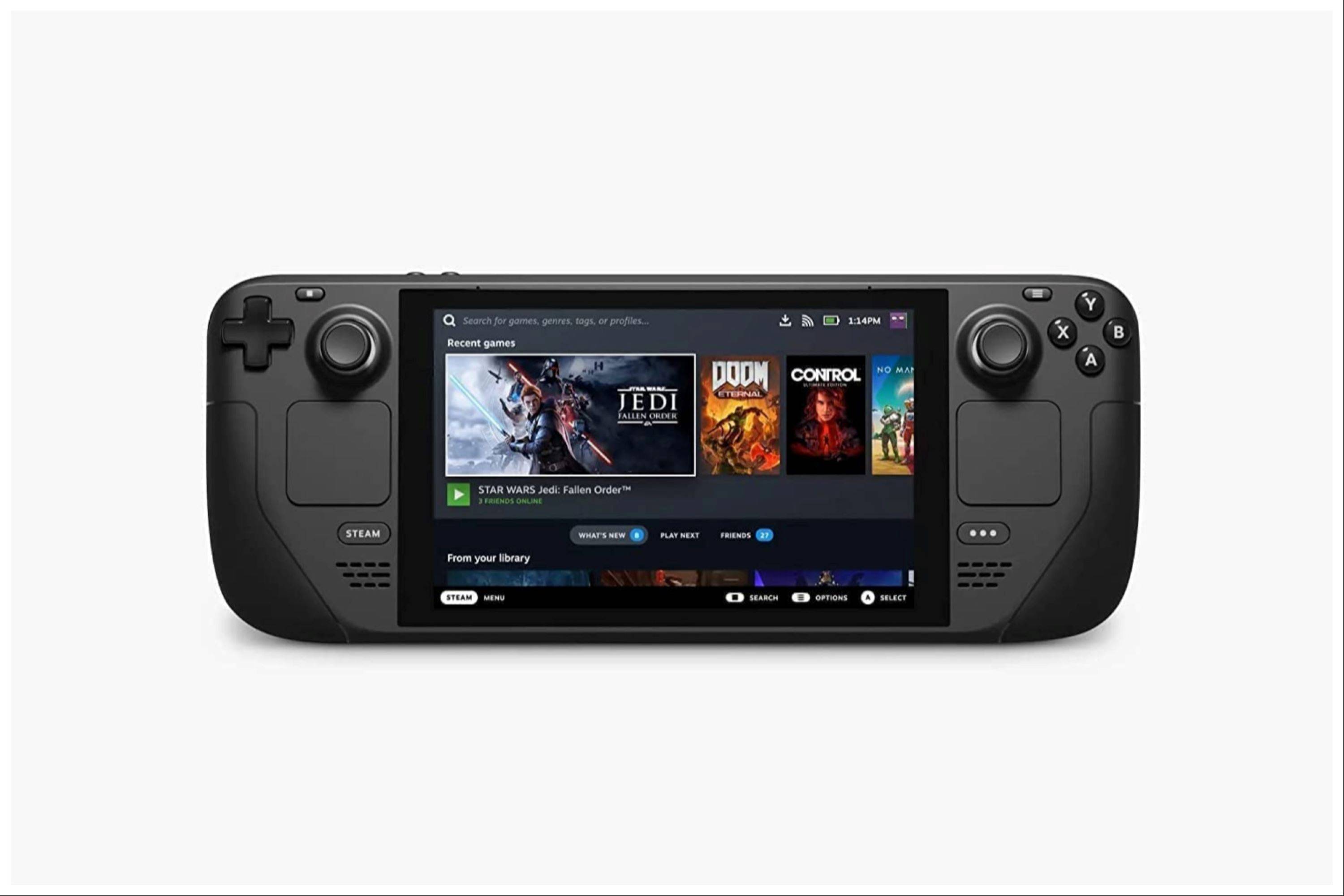




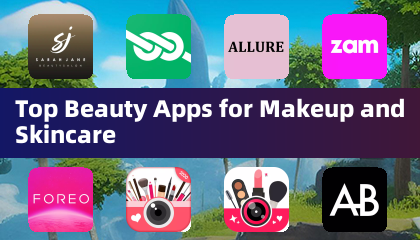



![Taffy Tales [v1.07.3a]](https://imgs.xfsxw.com/uploads/32/1719554710667e529623764.jpg)